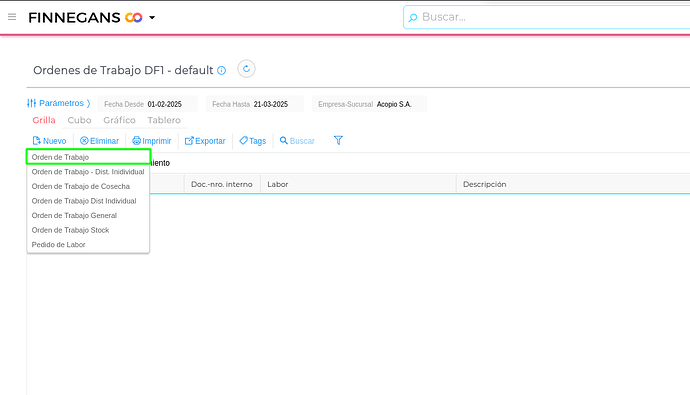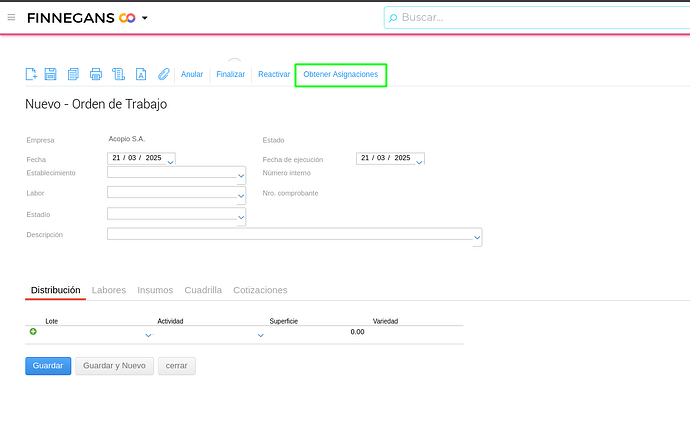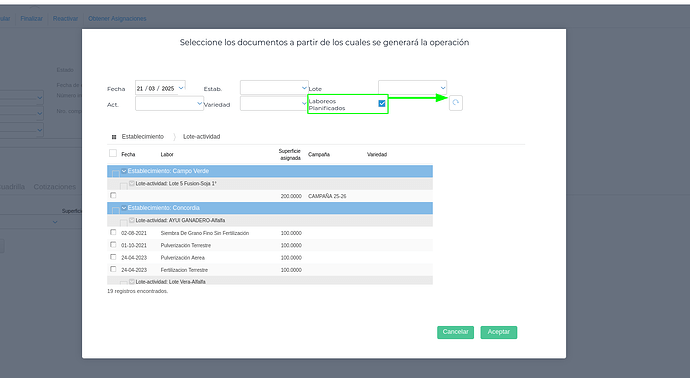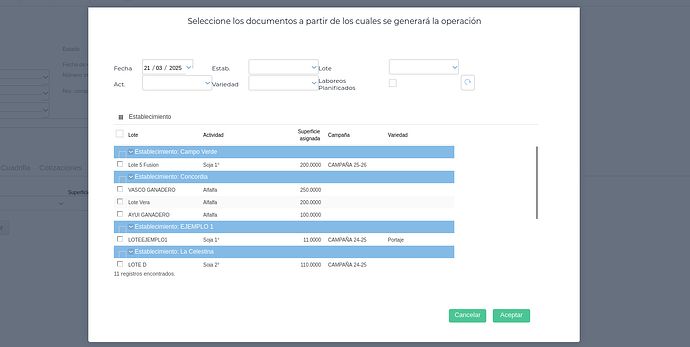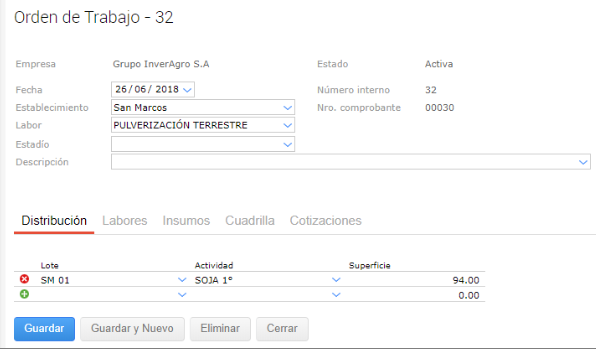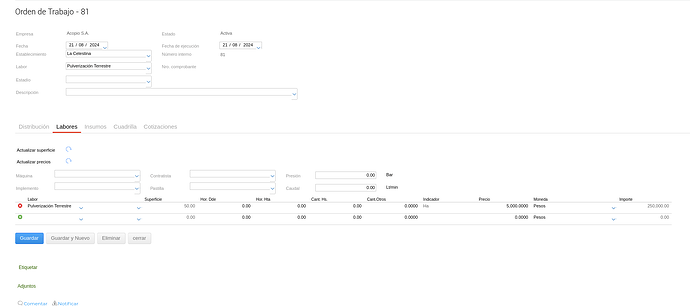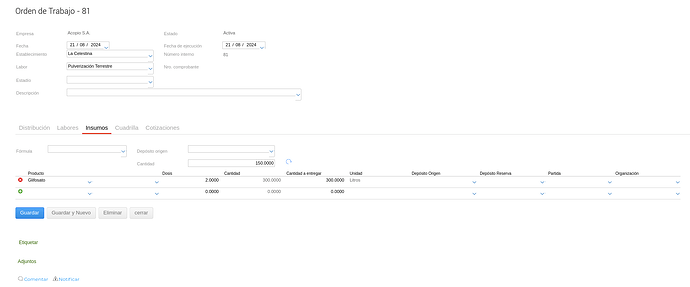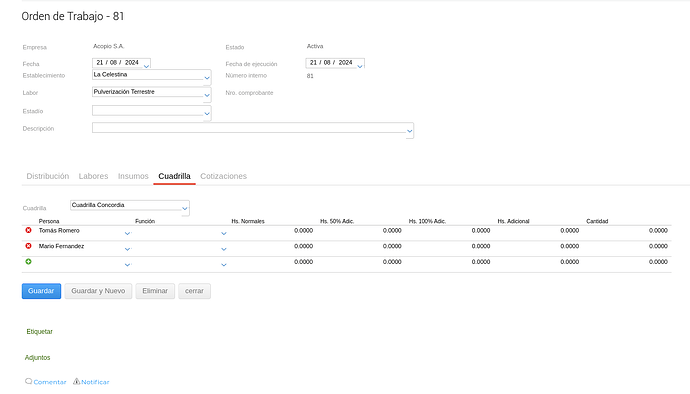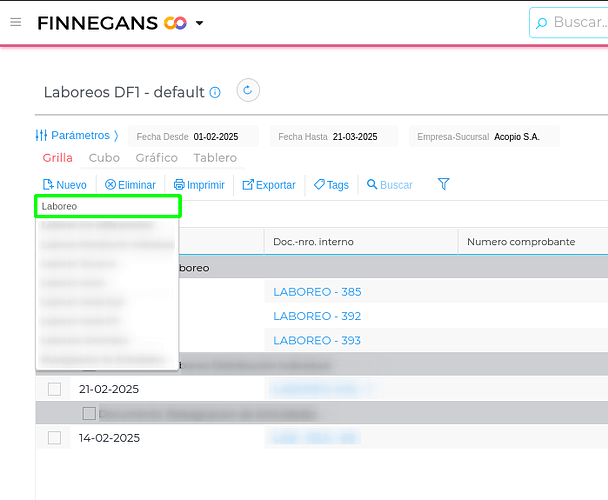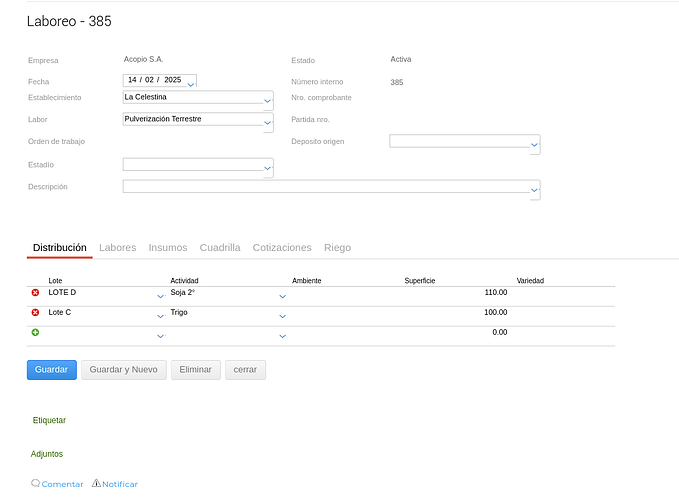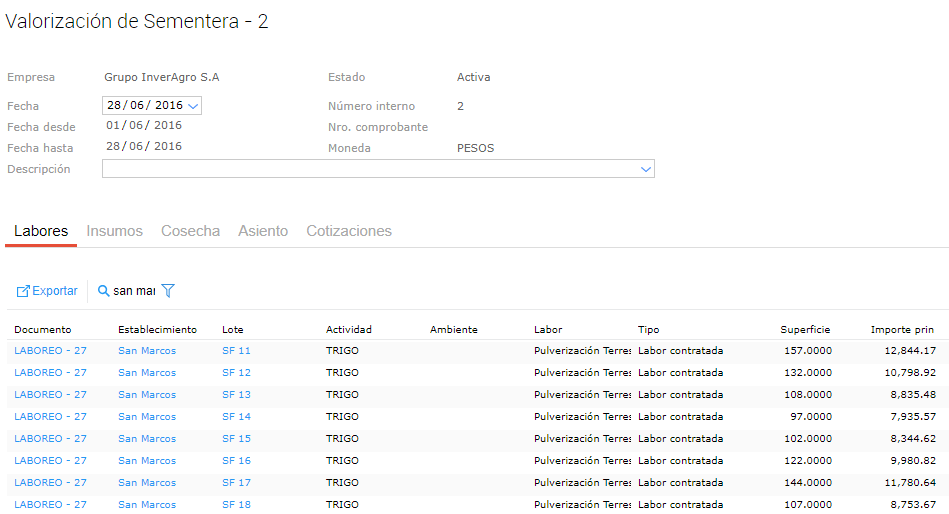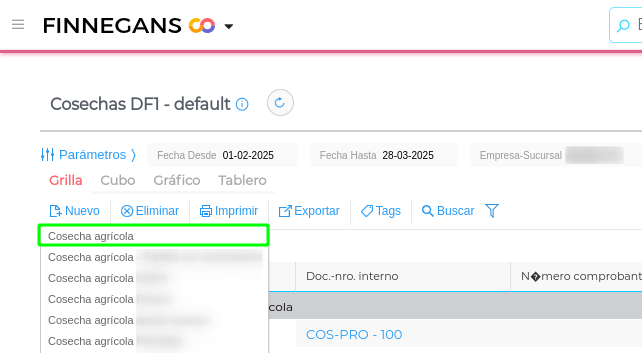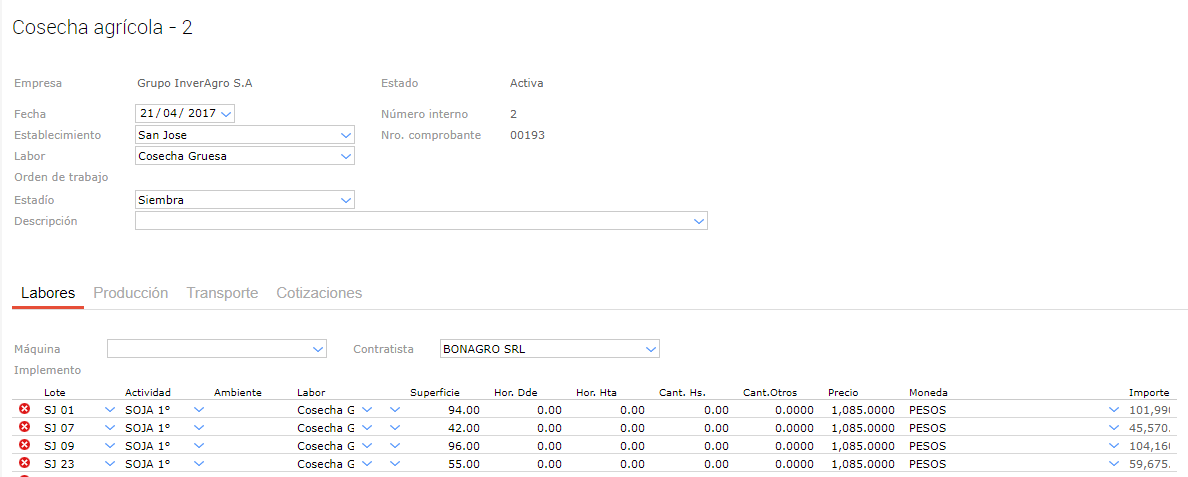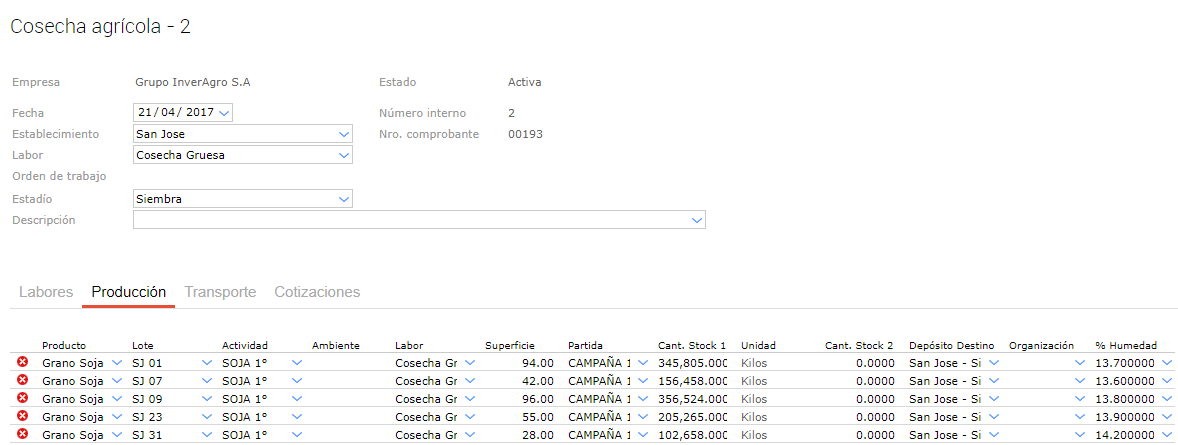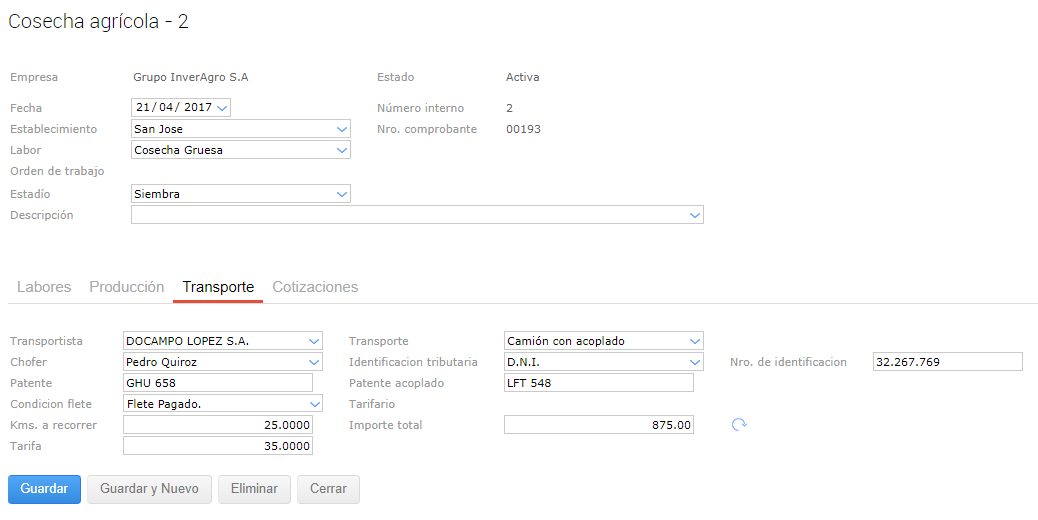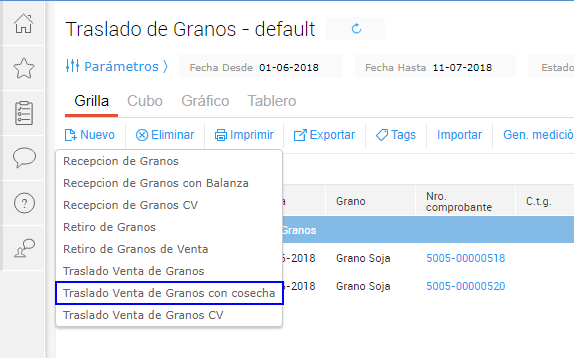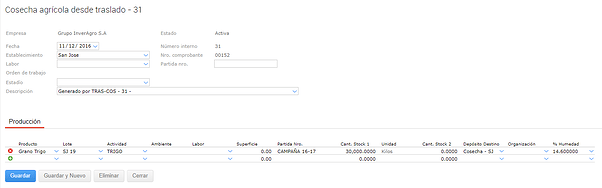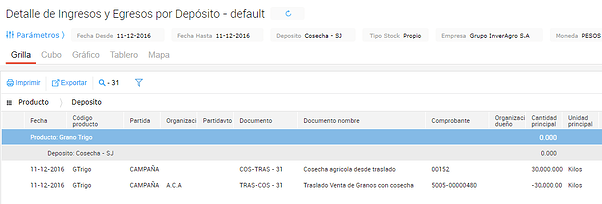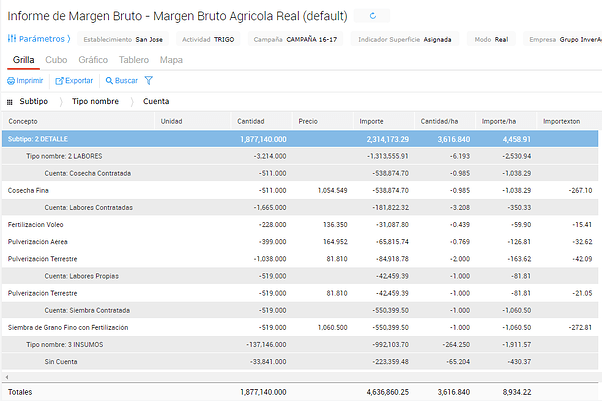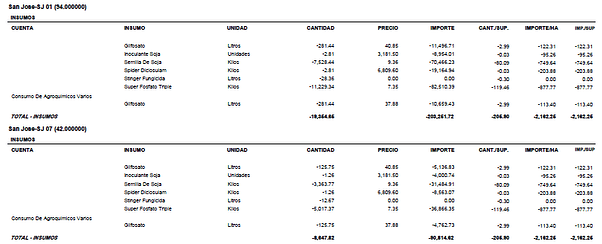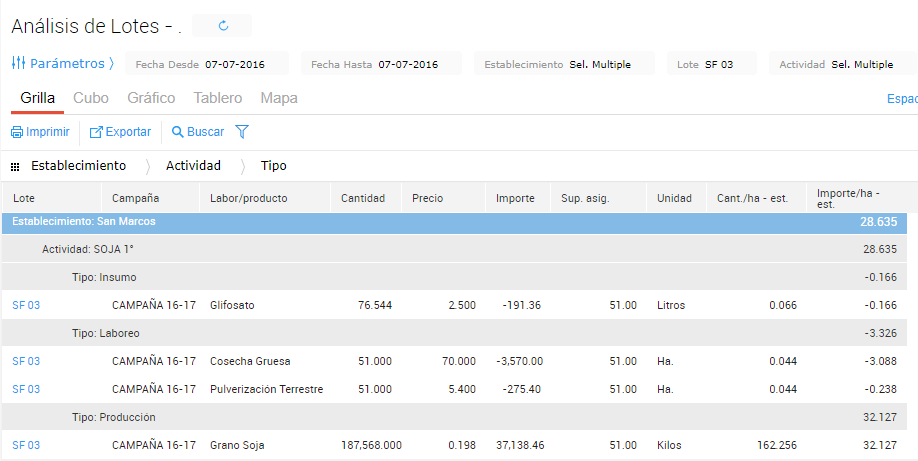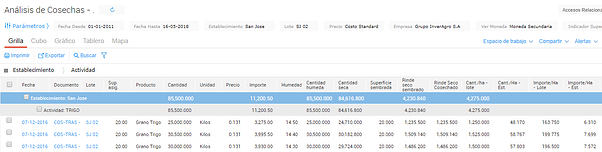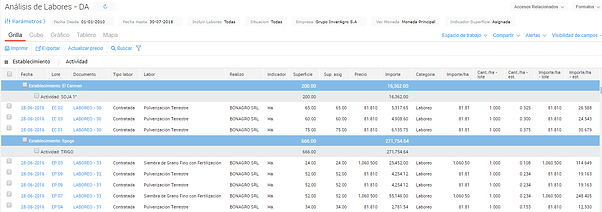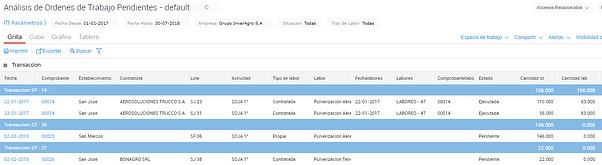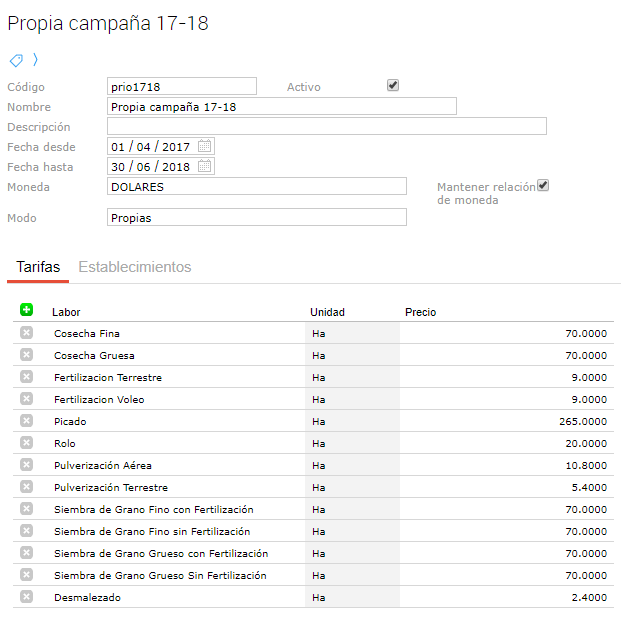Gestión Agrícola
Conocé cómo utilizar el núcleo funcional de Gestión Agrícola .
![]() 25 min
25 min
Este núcleo funcional está diseñado para la gestión operativa de una empresa agrícola y forrajera. Este sistema proporciona una interfaz intuitiva para los operadores y realiza los movimientos contables de manera práctica, ordenada y transparente. Permite gestionar las operaciones básicas necesarias para dirigir, ejecutar y controlar la actividad agrícola en todas sus etapas, lo que facilita la detección de fortalezas y debilidades para aumentar la rentabilidad del negocio.
Lista de transacciones e informes
Transacciones
- Órdenes de Trabajo
- Laboreos
- Cosechas
- Valorizaciones de Sementeras
Informes
- Margen Bruto
- Margen Bruto por Lote
- Análisis de Lotes
- Análisis de Cosechas
- Análisis de Labores
- Análisis de Insumos
- Análisis de Órdenes de Trabajo Pendientes
- Composición de Sementeras
- Informe Margen Bruto Maquinaria
Maestros
- Tarifario Labores
- Labores
- Cuadrillas
- Estadios Agrícolas
Modo de Uso
Orden de Trabajo
En la orden de trabajo se detallan las labores que se van a ejecutar en los lotes de un determinado establecimiento. Este documento no generará contabilidad ni movimiento de stock en los depósitos. Es necesario aclarar también que previa a la creación de una Orden de Trabajo se requiere tener realizada la asignación de lotes (Plan agrícola).
Una vez dentro de la transacción, elegimos la transacción que se desea crear, en este caso la orden de trabajo.
En un principio se debe completar ciertos campos tales como la fecha de la emisión de la orden, el establecimiento de la empresa en la que se está trabajando y la labor.
A continuación existen más de una forma de proceder, y detallaremos las principales:
Laboreos planificados
Una vez dentro de la orden de trabajo nos dirigimos a “Obtener Asignaciones”:
Una vez allí para reutilizar la información que se cargó en el plan agrícola se procede a tildar “Laboreos planificados”
Este asistente muestra los laboreos que fueron generados en el plan que da origen a la asignación, y que por definición trae los datos necesarios para generar la orden de trabajo. Esta acción trae información del lote, maquinaria, insumos, cuadrilla etc. dando así un excelente uso a la información previamente dada de alta.
Laboreos no planificados
Otra opción es no tildar “Laboreos planificados” en cuyo caso dicho asistente mostrará todas las asignaciones vigentes para dicho establecimiento para la campaña en curso.
Esta opción ingresará a la transacción sólo la información pertinente a la primera solapa correspondiente a la asignación.
Un apartado extra son los Estadíos agrícolas, los cuales podrán ser utilizados en esta transacción. Para más información de su uso y configuración consultar este documento.
Una vez elegido el modo de proceder a continuación se detallan las solapas presentes en la transacción:
- Distribución,
- Labores,
- Insumos,
- Cuadrilla
- Cotizaciones.
Distribución
En esta solapa se asignan los lotes involucrados en la orden de trabajo. Es importante destacar que los lotes que están previamente planificados traen automáticamente la actividad y la superficie del lote.
Labores
Aquí se podrá seleccionar la máquina, el implemento utilizado en la misma, o el contratista en el caso que se requiera. Dicha labor pueden contener horas desde, horas hasta, cantidad de horas, cantidad de otros , el precio, la moneda y el importe resultante de la combinación de todos los datos anteriores, como se ve en la siguiente imagen:
Insumos
En esta solapa se seleccionan los productos a utilizar, los mismos pueden ser seleccionados mediante una fórmula ó manualmente definiendo la dosis en unidades de cantidad por hectárea y el depósito de origen. Por defecto la cantidad de hectáreas es la sumatoria de los lotes mencionados en la solapa anterior, pero es posible usar una cantidad distinta especificándolo desde esta solapa en el campo “Cantidad”.
Cuadrilla
Aquí se selecciona el equipo de trabajadores implicados en el trabajo. Se puede configurar a partir del maestro de Cuadrilla, que más adelante se explica. Se podrá asignar las funciones y las horas empleadas por cada trabajador y las horas extras.
Una vez completados todos estos pasos se estará en condiciones de guardar la Orden de Trabajo.
Laboreos
El paso siguiente es realizar la transacción de Laboreo. Esta transacción tiene impacto tanto en la contabilidad como en el stock.
Para nuestro ejemplo se realizará un nuevo laboreo:
La forma de carga es similar a crear una orden de trabajo. Si en el campo “Orden de Trabajo” se selecciona la transacción creada anteriormente, se completan en forma automática todos los otros campos cargados previamente:
Es destacable que en los depósitos elegidos se deberá contar con stock disponible. De no ser así el sistema evitará que guardemos la transacción y arrojará un mensaje de error. También cabe la posibilidad que dicho depósito no controle stock.
Un aspecto a considerar es que en los Laboreos Generales se puede elegir en qué centro de costos se quieren imputar los gastos de las labores, a diferencia de los Laboreos comunes en los cuales el centro de costos proviene necesariamente de la asignación o Plan.
Una vez completados los laboreos a realizar el paso siguiente es la Valorización de Stock, esto es asignarle el valor monetario correspondiente a los insumos utilizados, teniendo en cuenta el concepto y tipo de concepto, ambos se configuran desde el maestro de Productos. Para esto se debe ingresar a Administración y luego Valorización de stock. Para más información consultar el siguiente documento.
Valorización de Sementeras:
En la valorización de sementeras se reflejan todos los gastos relativos a costos directos que conforman las labores que a la fecha de cierre del ejercicio no se encuentren cosechados.
Al realizar una nueva valorización, se parte de la fecha de finalización de la valorización anterior. Se guarda el documento y se genera la valorización. Cabe destacar que al momento de realizar la misma, se debe contar con la correspondiente Valorización de Stock para el periodo que se está teniendo en cuenta. Al ingresar en la nueva valorización generada aparecen las solapas labores, insumos, cosecha, asiento y cotizaciones. En la solapa labores se listan los laboreos y el valor de los mismos. En cada solapa se listan todos las transacciones involucradas en dicho período temporal.
Para mayor información consultar el siguiente documento.
Cosechas
Esta etapa marca el fin del circuito productivo. La misma da de alta el stock físico, contable (integrado con valorización de stock) y genera el resultado productivo utilizando el criterio de valuación valor neto de reposición (VNR).
De igual manera que con laboreos se puede optar por utilizar ordenes de cosecha como antecedente de esta transacción. Para este ejemplo se trabajará solo con la cosecha.
Para generar una nueva cosecha dirigirse a Agricultura → Gestión → Cosechas:
De igual manera que con laboreos, existe la posibilidad de usar el asistente “Obtener Asignaciones” con lo cual se podrá acceder tanto a laboreos planificados como asignaciones en general.
Luego de completar el encabezado se procede a completar las siguientes solapas:
- Labores
- Producción
- Transporte
- Cotizaciones
Labores:
En esta solapa se eligen los lotes en donde se realizarán los trabajos, la cual a su vez generará las recepciones de labores.
Producción:
Aquí se deberá elegir el producto a cosechar, el lote (actividad, labor, superficie se completan en forma automática) y la cantidad de stock producido:
Aquí se puede agregar tantos ítems como lotes queramos cosechar en la fecha indicada. Tener en cuenta que la unidad de la cantidad es en kilos finales. Esta transacción genera la producción, por lo tanto al elegir el depósito de destino se está ingresando stock en dicho depósito.
Transporte:
Podemos indicar además datos referidos al transporte en la solapa que lleva este mismo nombre. Están presentes los campos transportista, chofer, patente y patente del acoplado.
De esta manera se completa la carga de la cosecha.
Es posible generar cosecha a partir de un traslado. Desde Granos → Movimientos → Traslado de Granos se podrá generar uno nuevo. Una vez allí, seleccionar Traslado de venta de granos con cosecha:
A continuación, en esta carta de porte emitida por el productor, con destino a un cliente, el cual puede ser acopiador, exportador, elevador de granos, etc, se deben completar campos necesarios para guardar el documento, algunos de ellos son el proveedor, el producto, cosecha, depósito de origen, destino y el peso de la carga (bruto y tara).
Lo que difiere de una carta de porte o traslado convencional es que en la parte inferior de la pantalla aparece la solapa Cosecha. Aquí se completan los campos establecimiento, actividad y máquina o contratista. Luego podemos, en ítems, agregar cosechas de distintos lotes, la superficie y la cantidad en kg.
Una vez completados los datos, se guarda el traslado.
En Agricultura → Gestión → Cosecha se verá que existe una cosecha agrícola desde traslado. Dentro de la misma podemos ver que contiene los datos ingresados en el traslado:
Tener en cuenta cuenta que este movimiento genera stock, por lo que es visible en el Detalle de Ingresos y Egresos por depósito.
Informes
Margen Bruto: Margen Bruto Agrícola Real y Comparativo
Un margen bruto agrícola se obtiene a partir de la diferencia entre los ingresos brutos y los gastos directos que incurren para producir dicho ingreso.
El margen bruto real muestra de una manera ordenada el resumen y el detalle de los datos que conforman dicho informe mientras que el margen bruto comparativo muestra las diferencias y desvíos del margen bruto real y el presupuestado.
Si se desea comparar con la planificación es necesario indicar el presupuesto al cual pertenece el plan agrícola.
Este informe nos permite obtener el margen bruto por actividad. Luego de hacer clic en aceptar se obtiene una grilla principalmente dividida por los subtipos resumen y detalle. En resumen en la parte de indicadores se listan los gastos en forma total, mientras que en detalle es posible ver cuenta por cuenta con sus respectivos importes y cantidades de forma totales y por hectárea.
Es posible imprimir el margen bruto originado en forma real o comparativa.
Los gastos directos en una actividad agrícola comprenden el uso de agroquímicos, semilla, cosecha y gastos de comercialización (los gastos de maquinaria son tratados en otro informe).
Margen Bruto por Lote:
Es un informe que presenta una ligera variación con el anterior, la misma es que se puede realizar por lote si se desea el margen bruto de un lote del establecimiento en particular o bien realizar una selección múltiple con el fin de comparar márgenes brutos entre lotes. En este caso en la grilla se muestra para cada tipo de gasto los valores correspondientes a un lote y luego al próximo, como se ve en la siguiente imagen en formato de impresión.
Así sucesivamente se continúa con cada tipo de gasto o ingreso.
Análisis de lote
Este informe nos brinda la información completa de las tareas adjudicadas a cada uno de los lotes en un período seleccionado. Todos los costos directos que aplicamos en cada uno de ellos: labores, consumos de agroquímicos, etc, se verán reflejados en este informe.
Se ven reflejados todos los documentos de tipo labores y cosecha (propia o con traslado).
Los mismos están ordenados por lote y asimismo por cuadrilla, insumo, laboreo, producción. También se puede agrupar por los documentos que están ejecutados y por los que aún no lo están. Información como las cantidades por hectárea, importes por hectárea, precio e importe total está disponible en este informe para ser vista.
Se muestra en la siguiente imagen un ejemplo de análisis de lote, partiendo del lote en el que se estuvieron realizando labores y posterior cosecha:
Análisis de Cosecha
Es un análisis detallado de todas las cosechas realizadas en el período que seleccionemos, ordenado principalmente por actividades (cultivos). Muestra también las cosechas generadas a partir de traslados. Indica la superficie de cada cosecha por lote, la superficie asignada, la superficie total cosechada de cada actividad y la superficie total cosechada del establecimiento. Lo mismo para cantidades pero en este caso se muestran las cantidades totales en kg y en kg/ha. El rendimiento sembrado y cosechado se muestra en este análisis, como también las cantidades secas y húmedas, entre otros:
Análisis de Labores
Es un análisis de los laboreos efectuados ordenados por actividad para el establecimiento y el período seleccionado. Indica la labor realizada, la superficie, precio, importe, entre otros datos de interés.
Análisis de Insumos
Este informe exhibe en forma de grilla o cubo la información que concierne a los productos utilizados en los diferentes laboreos para cada actividad del establecimiento en el período seleccionado. Para cada insumo muestra la cantidad en su respectiva unidad, la cantidad utilizada por hectárea, el importe, entre otros datos.
Análisis de Órdenes de Trabajo Pendientes
En este análisis se muestran todas las órdenes de trabajo y cosecha pendientes o bien ejecutadas para el período seleccionado . Muestra la cantidad de orden de trabajo, la cantidad de laboreo y la cantidad pendiente. En estado se puede verificar si la orden de trabajo se encuentra pendiente o ejecutada. Si al efectuar un laboreo lo relacionamos con la orden de trabajo, esta se va a mostrar en esta columna como ejecutada.
Maestros
Tarifario de labores
En este maestro se guardan y generan los tarifarios que son utilizados para las órdenes de trabajo y las labores. Al crear un nuevo tarifario debemos completar los datos requeridos. En modo es importante seleccionar entre propias, contratadas, venta de servicios y mixtas, la cual se detalla su uso en el siguiente documento. Luego en la solapa tarifas hay que agregar tantos ítems como labores se contemplen con sus respectivos precios.
Si creamos una nueva labor y utilizamos un tarifario en el cual esa labor no se encuentra en la solapa tarifaria, dicho el valor no aparecerá.
En la solapa establecimientos se deben agregar tantos ítems como establecimientos se encuentren habilitados de utilizar dicho tarifario. En la siguiente imagen se aprecia cómo queda configurado un tarifario propio:
Cuando utilicemos el modo Contratistas se genera una nueva solapa llamada Contratistas/Clientes. En ítems se debe completar con el nombre de los contratistas. Para mayor información consultar el siguiente documento.
Labores
Aquí se configuran, generan y almacenan las labores necesarias. Al generar una nueva labor se debe seleccionar el producto, el cual se configura desde el maestro de producto. También se especifica el tipo de labor. Para mayor información visitar el siguiente maestro.
Cuadrilla
En cuadrilla se carga el equipo de trabajo que está disponible para ser asignado a una labor. Para mayor información visitar el siguiente maestro.